VOITER(ボイター)の特長や使用手順をご紹介〜音声を自動でテキスト化する、AIライティングレコーダー「VOITER」
公開日:2021/9/17 / 最終更新日:2024/01/9

iFLYTEK社のAIライティングレコーダー VOITERは、音声を自動でテキスト化するボイスレコーダーです。録音だけでなく、リアルタイムで文字起こしも可能です。
会議の議事録・メモ作成のサポート、講演会や授業、インタビューや取材といったシーンで活躍。例えば、VOITERを使うと今まで議事録作成に割いてきた時間と労力から解放され、仕事の効率化に繋がります。
今回はVOITERの特長や使用手順をご紹介します。
本ページでご紹介している商品はこちらからご購入いただけます。
VOITERとは
AIライティングレコーダー VOITERは、雑音環境での音声認識技術を競う国際コンテスト「CHiME」で2016〜2020年(隔年開催)に3回連続世界No.1を受賞しています。
また高い音声認識技術とそれを支える高度なノイズ処理テクノロジーを搭載しています。
認識した音声を自動テキスト化した際に間違えた言葉は、AIが文脈を判断して自動修正し、より正確な文字起こしを実現します。

画像左側:VOITER / 画像右側:VOITER mini
VOITERには、本体に付いている液晶画面上で文字起こしが可能な「VOITER SR502J(以下、VOITER)」と、コンパクトサイズが
魅力な「VOITER mini A1J(以下、VOITER mini)」の2種類があります。
それでは、それぞれの特長をご紹介します。
VOITERの特長
3.5インチの液晶画面付きで手のひらサイズのVOITER。
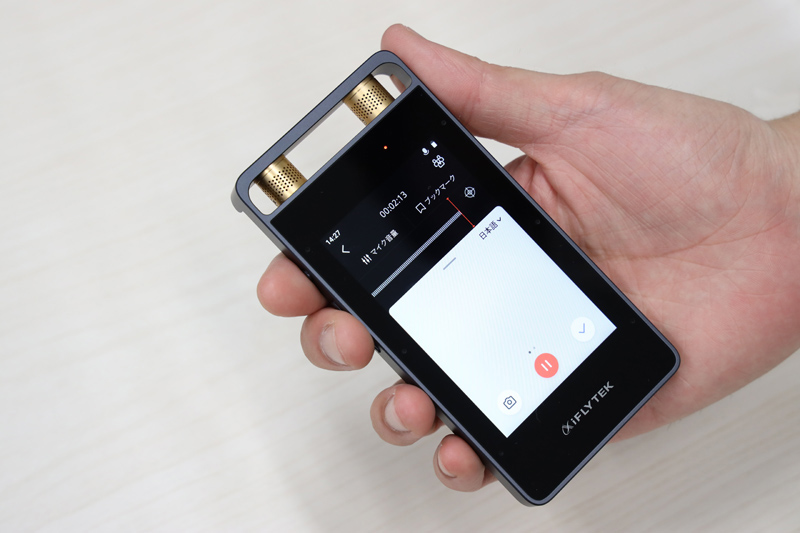
特長は以下の通りです。
・最大集音距離10m / 360°から集音可能。
・本体のみで録音、再生が可能
・液晶画面上でリアルタイムに文字起こしが可能※1
・日本語、英語の文字起こしに対応
・800万画素のカメラ搭載で、動画・静止画の撮影が可能
動画撮影において、ネットワーク接続時には撮影しながらリアルタイムで字幕表示させることができます。※2
※1 Wi-Fi接続かSIMカード(別売り)による4G接続が必要となります。詳細はメーカーホームページをご確認ください。
※2 縦方向のみ
VOITER miniの特長
コンパクトサイズが魅力のVOITER mini。

特長は以下の通りです。
・最大集音距離5m / 360°から集音可能
・本体のみで録音が可能※1
・文字起こしには専用スマホアプリが必要※2
・話し手ごとに、文字起こしされたテキストが分離される
・日本語、英語の文字起こしに対応
※1 録音の再生には専用スマホアプリが必要です。専用スマホアプリはこちらから。
※2 インターネットに接続されたスマホ等の端末へのBluetooth接続が必要です。 また文字起こしサービスには利用時間に応じて料金プランがありますので、詳細はメーカーホームページをご確認ください。

またVOITER miniには4種類のシールが同梱されているので、自分好みのシールを貼って使用できます。
その他VOITERの詳しい製品仕様に関してはこちら
VOITERの使用手順
議事録作成の為に、実際にオンライン会議でVOITERとVOITER miniを使用して録音と文字起こしを行ってみました。

まずはそれぞれの使用手順をご紹介します。
VOITERの使用手順
VOITERの使用手順を説明します。

まずは本体側面にある電源ボタンを押します。
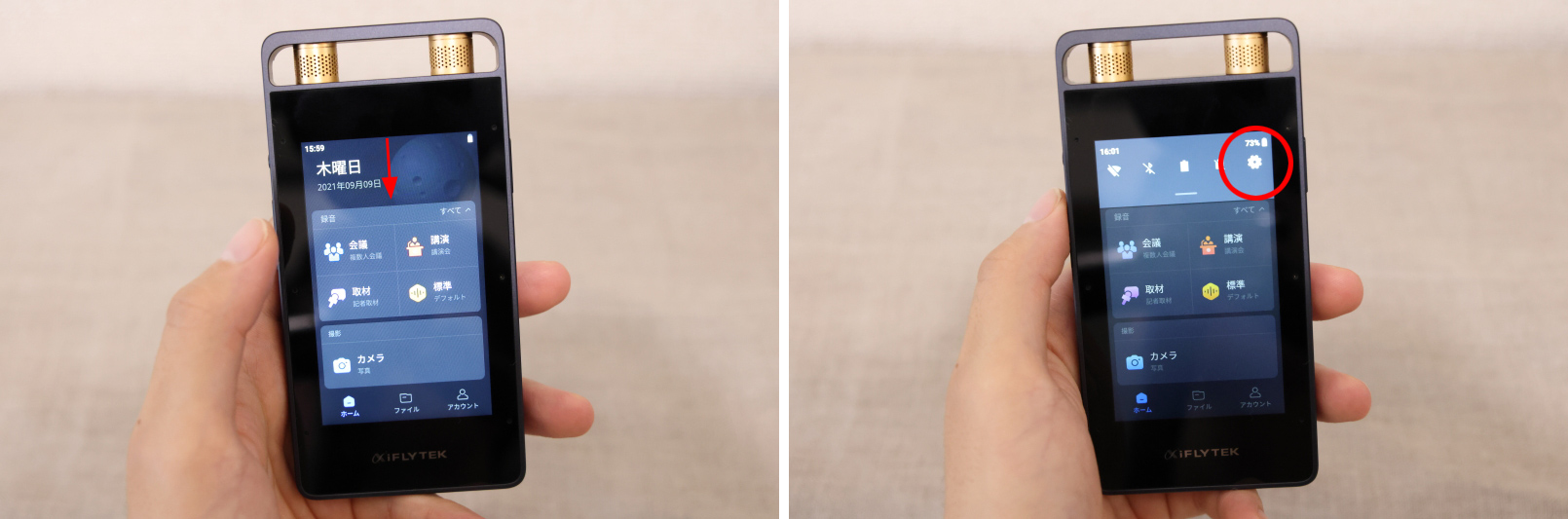
本体が起動しましたら、本体とスマホをWi-Fiで接続します。 液晶画面上部を下方向にスワイプするとメニュー画面が出て来ますので、一番右の「設定マーク」をタッチします。
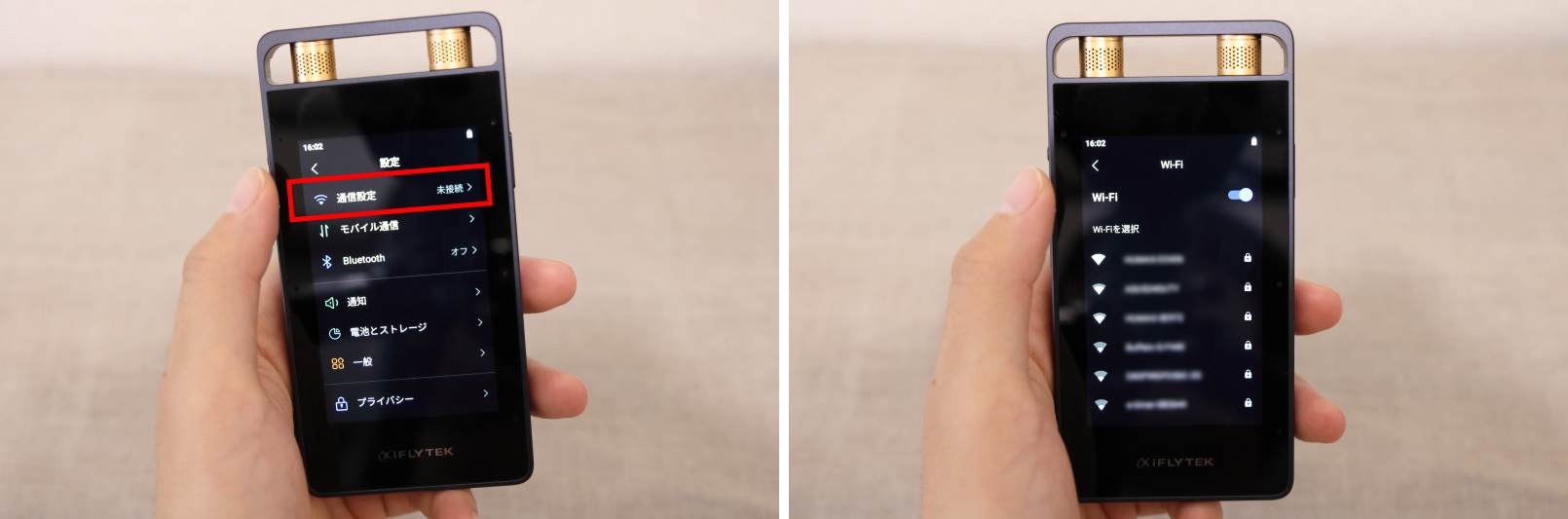
「通信設定」をタッチし、自身のネットワークを選んでパスワードを入力すれば接続完了です。

今回はオンライン会議での使用なので「会議」を選択。使用シーンに応じた6つの適切な集音モードを選択できます。
会議をタッチすると録音スタート。

パソコンのスピーカーをオンにして録音しています。リアルタイムで文字起こしが行われています。 文字起こししたテキストは、メールでの送付や専用のウェブサイト「RECORDER STATION」(PCのみ使用可能)へアップロードし、編集が可能です。

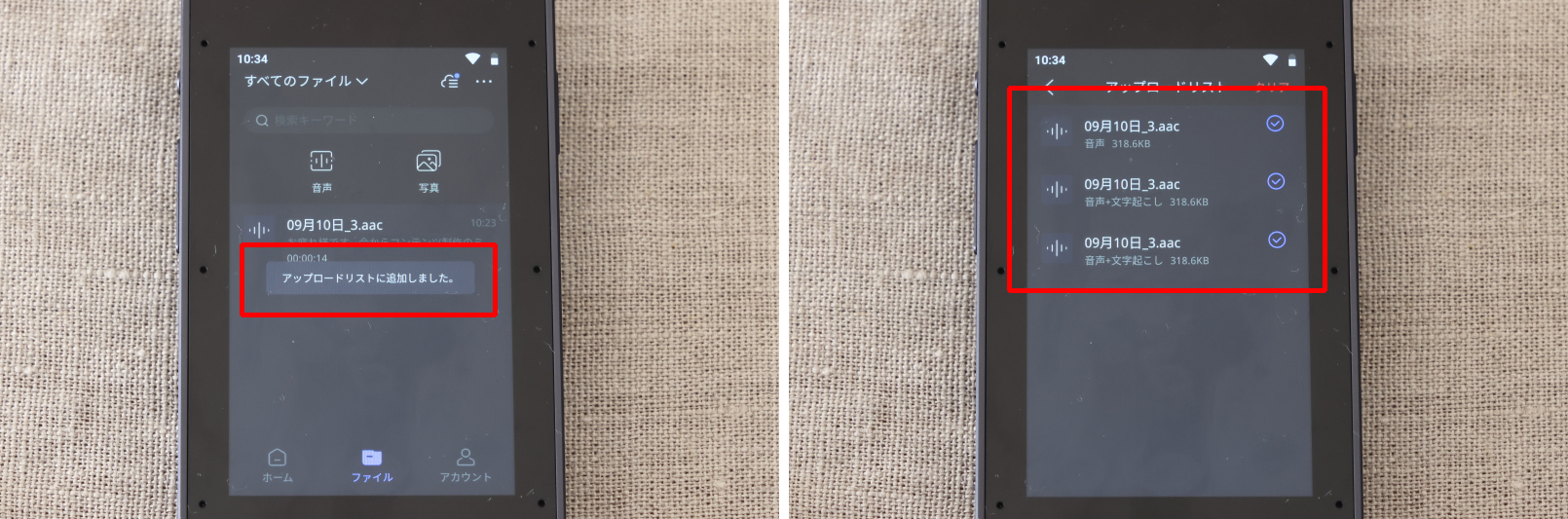
ホーム画面の「ファイル」をタッチし、アップロードしたいファイルを長押しすると「アップロード」が選択できるようになります。 「アップロード」をタッチするとアップロードリストに追加され、自動的に専用ウェブサイトへのアップロードが完了します。
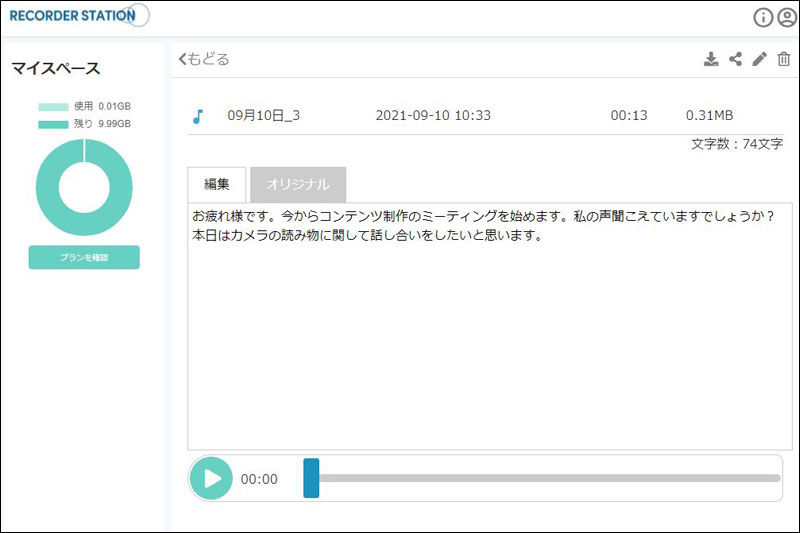
専用ウェブサイト「RECORDER STATION」では録音の再生や文字起こししたデータの管理や編集、メールでの共有などが可能です。
VOITER miniの使用手順
続いてVOITER miniの使用手順です。

本体の電源ボタンを押します。電源が入ると電源ランプが青色に点灯します。
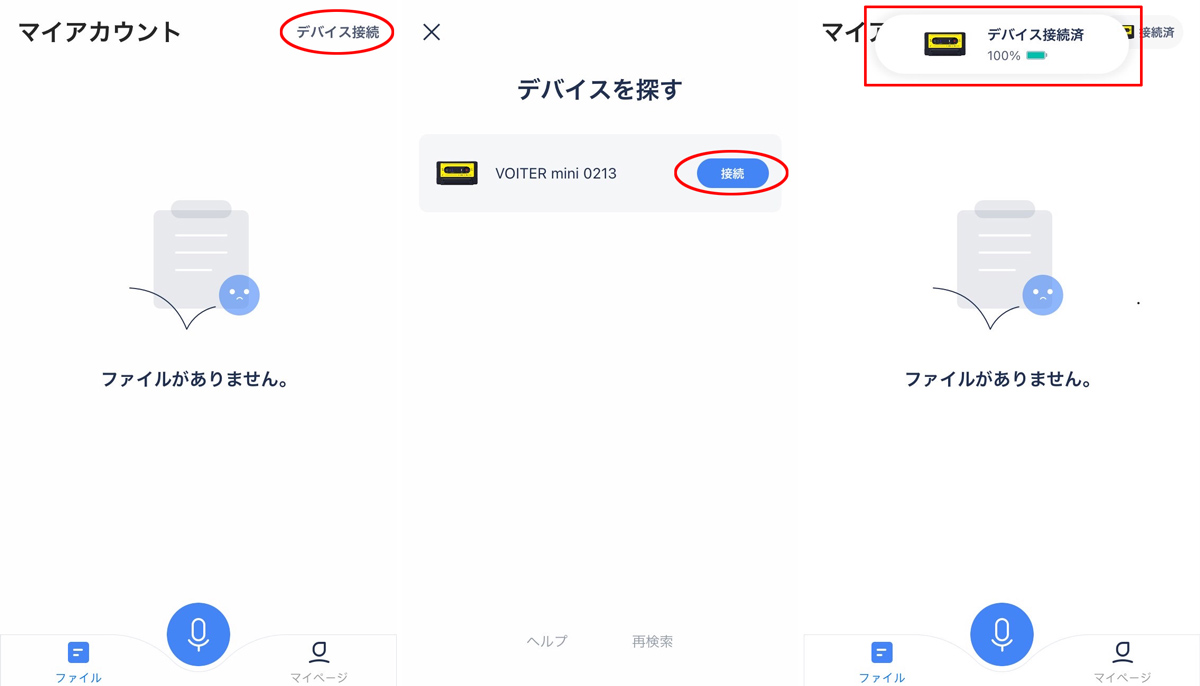
電源が入ったら、スマホと接続するために、Bluetooth接続をした状態で、専用アプリ「VOITER notes」を起動します。
「デバイス接続」をタッチするとBluetooth接続で接続しているVOITER miniが表示されますので「接続」をタッチ。
「デバイス接続済み」が表示されれば、接続完了です。
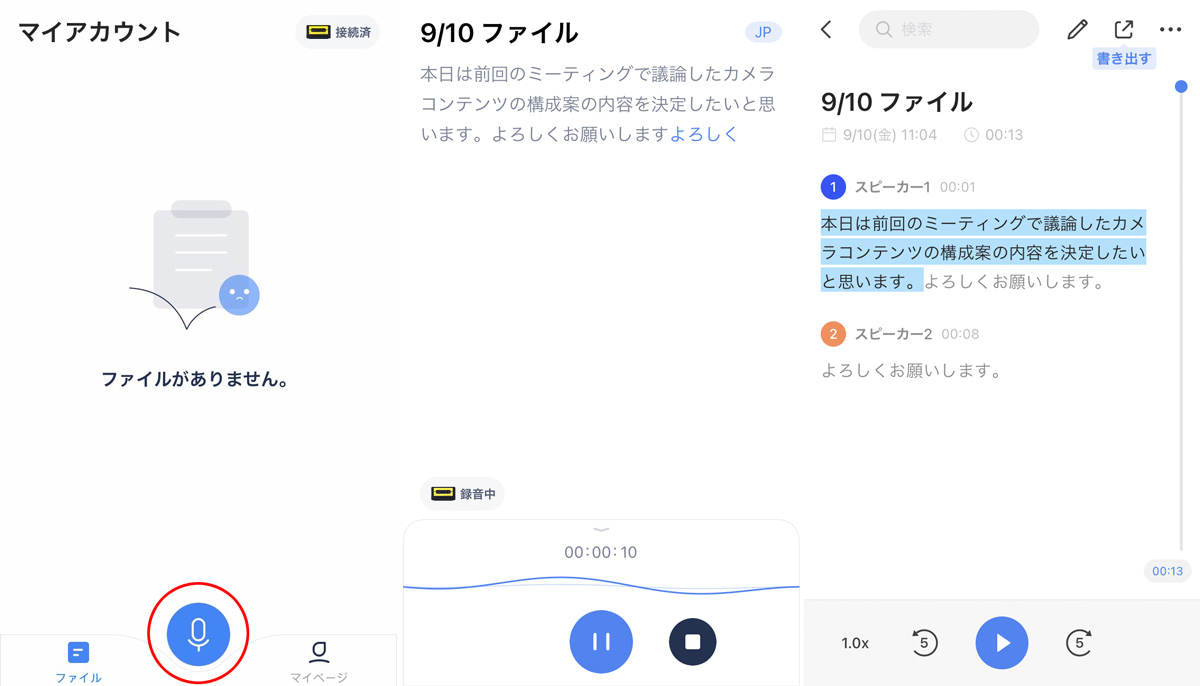
「レコーディングマーク」をタッチしたら録音スタート。同時にリアルタイムで文字起こしも行われます。
異なる音声を認識して、アプリ内で話し手ごとにテキストを分けることが出来ます。話し手ごとのテキスト分離はVOITERにはない機能で、複数人の話し手がいる場合のテキストの編集も、とてもかんたんに行えます。
オンライン会議ということでパソコンのスピーカーを介しての音声入力でした。固有名詞等、一部文字起こしが上手くいかなかった箇所もありましたが、議事録として見返すには十分な精度だと感じました。
議事録作成担当という立場上、会議の内容は大まかに覚えているので、修正箇所を手作業で直していく作業もそれほど難しくはありません。
最近ではオンライン会議の機会が増え、議事録の作成に時間が取られていましたが、VOITERを使えば仕事の効率化に繋がりそうです。
VOITERとVOITER miniのおすすめユーザー
最後にVOITERとVOITER miniのおすすめユーザーを記載しましたので、ご参考にしてください。
VOITERおすすめユーザー
・比較的大規模な会議室や会場等で使用する方
・より正確な文字起こし性能を求める方
・インタビューや取材等で動画撮影も行う方
VOITER miniおすすめユーザー
・比較的小規模な会議室や会場等で使用する方
・Bluetooth接続やアプリの使用など、スマホの操作に慣れている方
・とにかく楽に持ち運びたい方
まとめ:「VOITERを使って仕事を効率化!」
今回は、AIライティングレコーダー VOITERの特長と使用手順をご紹介しました。
使い方もシンプルで特に難しい操作は必要ありません。今まで時間を割いてきたメモや文字起こしをVOITERを使って行い、
仕事の効率化を図ってみてはいかがでしょうか。
本ページでご紹介した商品はこちらからご購入いただけます。